
En aquest article, diverses formes de fixar la finestra de el programa a la part superior de totes les finestres 10, 8.1 o Windows 7 Windows utilitzant programes gratuïts que li permeten combinar les tecles usant el menú de l'àrea de notificació i altres mètodes.
Com fer un programa o finestra sempre per sobre de totes les finestres utilitzant AutoHotkey
AutoHotkey és un popular programa que li permet crear seqüències d'ordres per les seves pròpies tecles d'accés ràpid en diversos programes de Windows o en el seu conjunt. A l'usar-lo, vostè pot crear una combinació de tecles que inclourà la manera sempre la part superior de la finestra activa:
- Descarregar i instal·lar Authohotkey des del lloc oficial - https://www.autohotkey.com/
- En qualsevol carpeta oa l'escriptori, utilitzant en el menú de context, seleccioneu Crea - AutoHotkey Script.
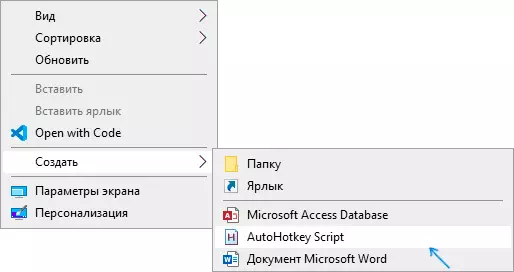
- Establir qualsevol nom a la seqüència de comandaments i, a continuació, feu clic al botó dret i seleccionar "Edit" (editar).
- Amb una nova línia en la seqüència d'ordres, escriviu ^ + Espai :: Winset, AlwaysTOP , Desa l'arxiu de script.
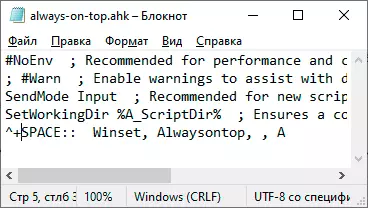
- Executar el script (fer doble clic) i ara que es prem Ctrl + Shift + espai a la finestra activa, es mostrarà a la part superior d'altres finestres abans de prémer la mateixa combinació de tecles.
- Si voleu deixar d'utilitzar la combinació de tecles, pot tancar AutoHotkey a l'àrea de notificació de Windows o posar l'execució de l'script a la pausa al menú.
Per descomptat, vostè pot configurar el seu combinació: en el meu exemple, ^ (Ctrl), + (SHIFT) i l'espai (espai) s'utilitza.
En lloc d'espai, pot demanar a qualsevol lletra, pot utilitzar la tecla "WIN" (codi per a això - #). Per exemple, si vull fer servir la combinació Ctrl + Win + A, que haurà d'introduir ^ # A :: a l'inici de la seqüència de comandaments. Detalls es poden trobar a la documentació per AutoHotkey en el lloc web oficial.
DeskPins - programa lliure simple per a la fixació de la finestra sobre altres finestres
DeskPins no és el més nou, però molt senzilla utilitat gratuïta que li permet ajustar fàcilment qualsevol finestra de Windows 10, 8.1 o Windows 7 de manera que sempre es troba a la part superior d'altres finestres. És suficient és només per descarregar el programa des del lloc oficial https://efotinis.neocities.org/deskpins/, executar-lo, feu clic a la icona de el programa en l'àrea de notificació (el punter de l'ratolí es convertirà en el botó), a continuació, feu clic la finestra per ser assegurat.
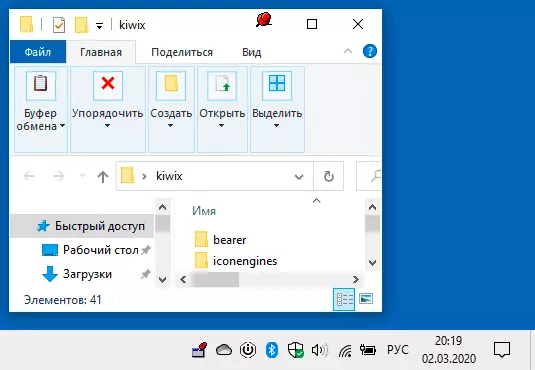
En el futur, si aquesta finestra ja no necessita estar situada a la part superior dels altres, traieu el punter del ratolí al botó de la finestra i feu-hi clic per a la seva alta.
Pinwin.
Pinwin és un altre programa gratuït per a la col·locació de les finestres seleccionades sobre la resta, fins i tot quan estan inactives. Després d'instal·lar i iniciar el programa, es mostrarà la seva icona a l'àrea de notificació de Windows, i allà podeu seleccionar una finestra que cal fixar-la a la part superior d'altres finestres de la llista, o bé apuntant-la (seleccioneu la finestra de la pantalla de la pantalla ).
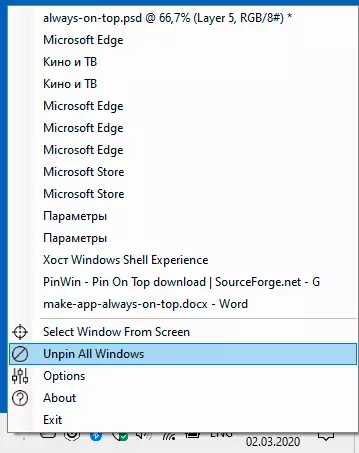
També podeu desfer-vos de totes les finestres (sense connexió a totes les finestres). Web oficial del programa - https://sourceforge.net/projects/pinwin/
De fet, els programes d'aquest tipus són molts, per regla general, són lliures i no ocupen molt espai. Dues eines similars amb una implementació lleugerament diferent de la fixació de totes les finestres - Ontopper i Turbotop.
A més, si necessiteu fixar una finestra d'algun programa en altres finestres, és possible que aquest paràmetre estigui present als paràmetres d'aquest programa: per exemple, trobareu aquest paràmetre al Windows Task Manager, VLC Media jugador, per al vídeo al navegador Google Chrome pot utilitzar l'extensió de vídeo flotant, per al navegador Firefox, hi ha un add-on "sempre en primer pla", en molts altres programes també es poden trobar les oportunitats adequades.
